Om du föredrar att använda onlinetjänster från Yandex i Firefox, och i allmänhet inte är likgiltiga för sätt att förbättra bekvämligheten med webbsurfning, kommer du förmodligen att vara intresserad av den här artikeln. Hon kommer att berätta hur du installerar Yandex visuella bokmärken för Mozilla Firefox och Yandex.Bar, hur du konfigurerar dem och, om nödvändigt, tar bort eller tar bort dem i webbläsaren.
Bokmärken Yandex
Hur man installerar?
1. Öppna den officiella Firefox webbresurs för nedladdning av tillägg - addons.mozilla.org.
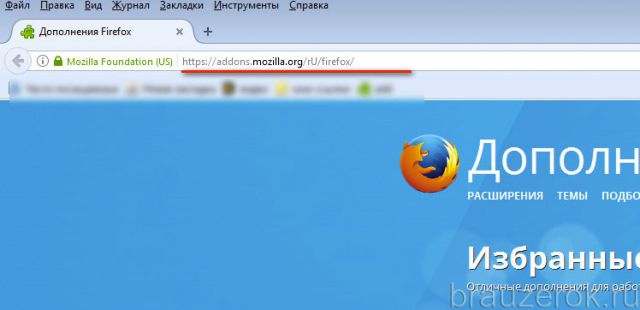
2. I sökfältet på webbplatsen anger du frågan - "visuella bokmärken från Yandex".
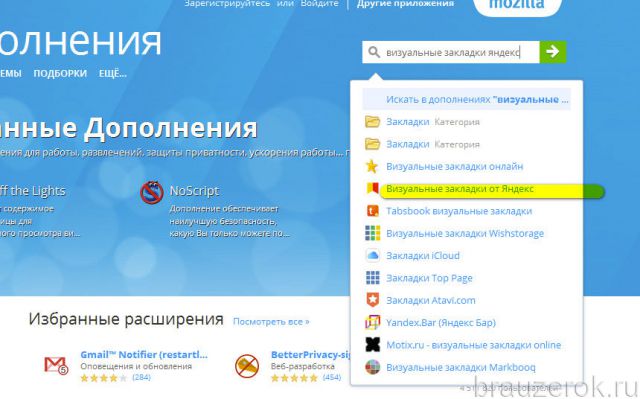
3. I listrutan med verktygstips klickar du på tillägget med samma namn.
4. Klicka på Lägg till i Firefox på tilläggssidan.
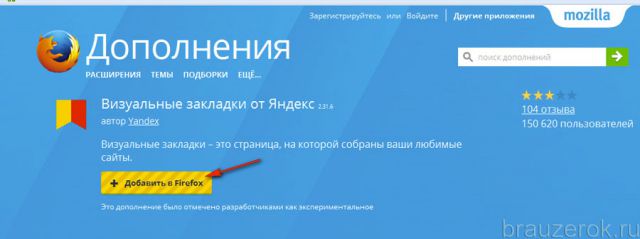
Notera. Om du vill ladda ner tidigare (gamla) versioner av tillägget för Firefox, gå till sidan - https://addons.mozilla.org/en/firefox/addon/yandex-visual-bookmarks/versions/.
5. Vänta tills nedladdningen av distributionssatsen är klar.
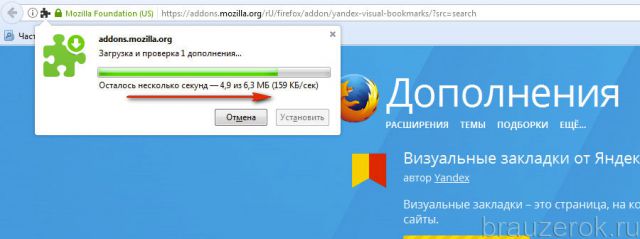
6. Klicka på knappen "Installera" i laddningspanelen.

Uppmärksamhet! Tillägget "Visuella bokmärken" tillhandahålls användare gratis.
7. Om installationen lyckas, öppnas tilläggspanelen med förhandsgranskningsblock av webbplatser i nya webbläsarflikar.
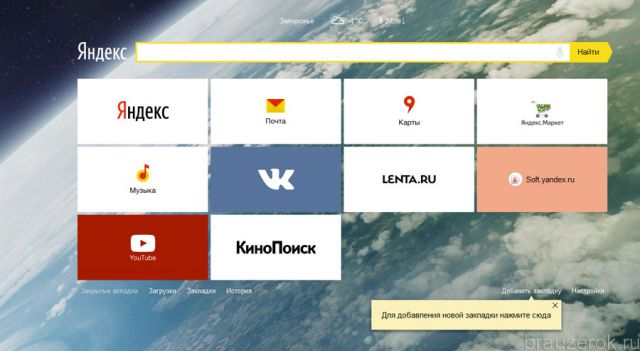
Uppmärksamhet! Om "Bokmärken" inte fungerar eller inte startar, kontrollera din internetanslutning, samt inställningarna för tillägg som blockerar element på sidan (NoScript, Adguard, Adblock, etc.). Kanske förhindrar de att tjänsten fungerar korrekt.
Hur använder man och ställer in?
Som standard, direkt efter installationen, innehåller panelen redan en uppsättning bokmärken: länkar till populära tjänster (Yandex sökmotor, Mail, Maps, lenta.ru, Kinopoisk, Youtube, etc.). Vid behov kan de bytas ut eller helt tas bort.
Om du vill installera en förhandsvisning av din favoritsajt på tilläggspanelen:
1. Klicka på alternativet "Lägg till bokmärke" (finns under miniatyrrutorna).
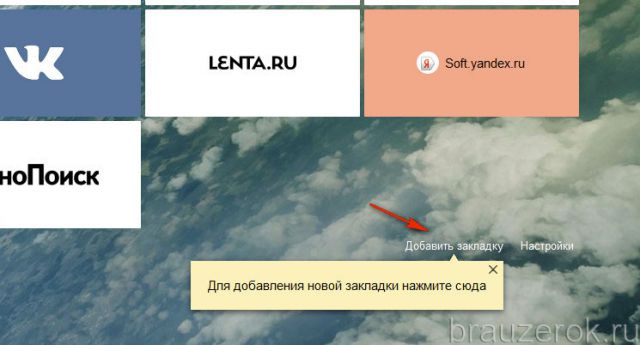
2. I inställningspanelen kan du manuellt skriva in webbplatsadresserna eller välja den från katalogen:

Klicka på önskat avsnitt:
"Populär" - välkända betrodda webbplatser;
"Nyligen besökt"- webbplatser från webbläsarhistoriken (som du har öppnat).
3. Om du väljer en webbplats från förinställningslistorna ("Populär" eller "Nyligen besökt"), klicka på dess block i den sida vid sida-menyn.
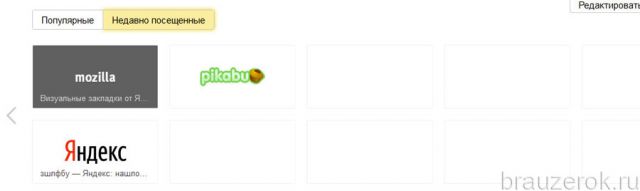
Och det kommer omedelbart att visas i panelen.
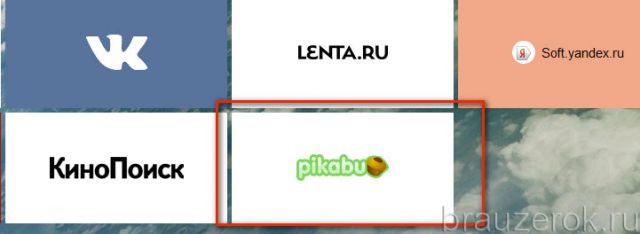
Varje flik har en anpassningsminipanel. Flytta markören till det övre högra hörnet av bokmärket för att det ska visas.
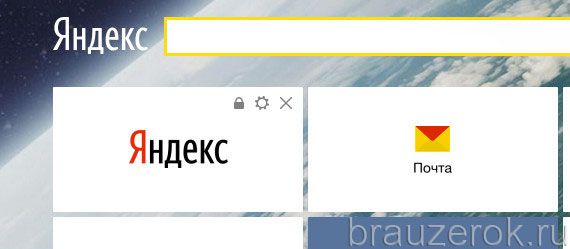
Knappens betydelse:
"lås" - kan ta två positioner: stängd - åtkomst till bokmärkesinställningarna är blockerad; öppen - olåst.
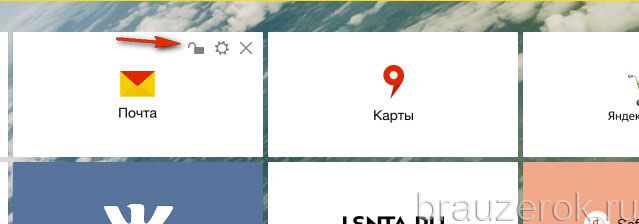
"kors" - ta bort bokmärket (ta bort blocket helt från panelen).
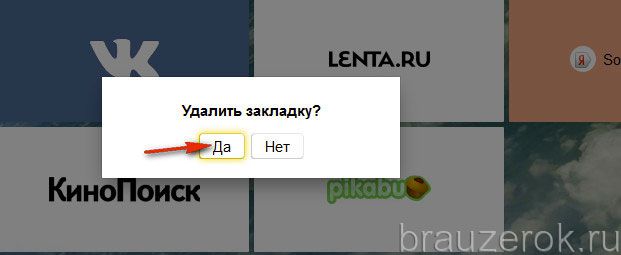
Notera. Innan du tar bort tillägget gör en ytterligare begäran om att aktivera kommandot.
"gear" - ändra webbplatsens adress i bokmärkesblocket. Precis som när du lägger till en ny webbplats kan du manuellt registrera ett domännamn eller välja ett bokmärke från katalogen.
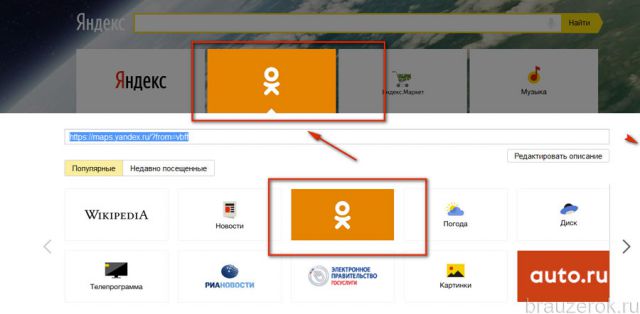
Om du behöver ändra de allmänna inställningarna för tillägget klickar du på länken "Inställningar" bredvid alternativet "Lägg till ...".
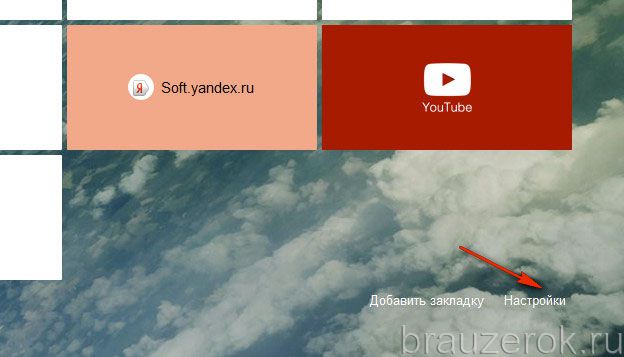
En kolumn med inställningar öppnas på höger sida av fliken, som kan inaktiveras eller ändras vid behov.
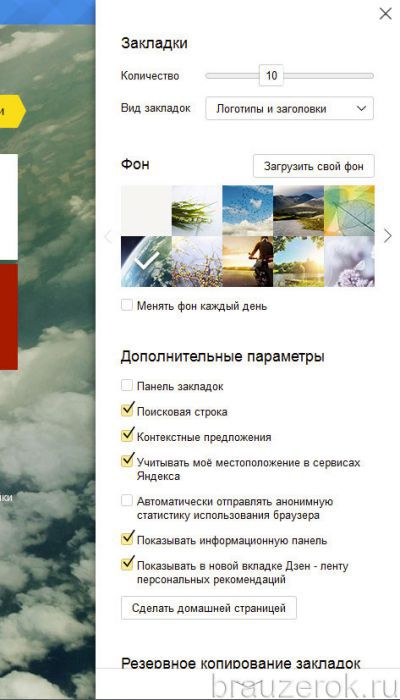
- "Antal": om du vill se fler bokmärken i panelen (öka deras antal), flytta den här reglaget åt höger så att det önskade antalet bokmärken visas i fönstret längst upp (till exempel 20).
- "Bokmärkesvy": alternativ för att visa bokmärken (designändring).
- "Bakgrund": ladda en annan panelbakgrund; Du kan installera en av de förinställda bilderna eller ladda upp en bild från din dator.
- "Ytterligare parametrar": inaktivera / aktivera ytterligare funktionella element.
- Ställ in som startsida: Om du klickar på den här knappen kommer den bokmärkta fliken att visas på startsidan när webbläsaren startas.
Även i den här listan med inställningar finns verktyg för att importera/exportera bokmärken:
Längst ner i listan, under inskriptionen "Säkerhetskopiera ...", klicka på ikonen "nedåtpil".
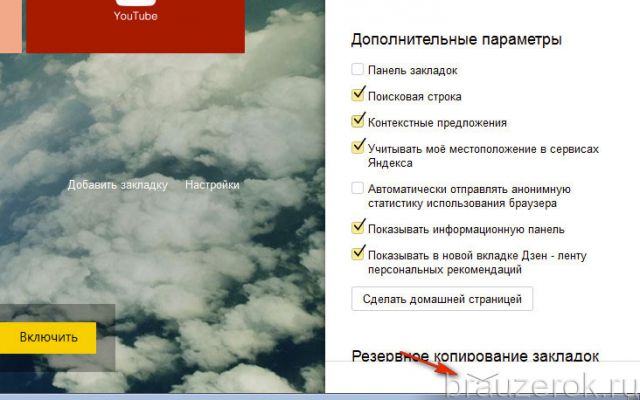
- "Spara ..." - skapa en säkerhetskopia av bokmärkena;
- "Ladda ..." - återställ bokmärken från en sparad kopia.
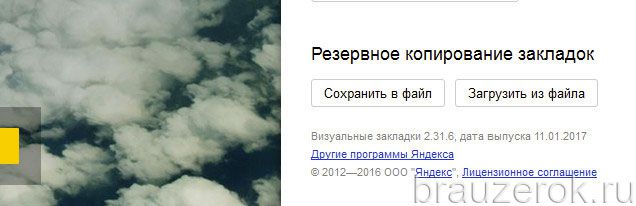
Bland de ytterligare alternativen för tillägget är stöd för Zen nyhetstjänst. Den är inbyggd i Yandex.Browser, men Firefox är endast tillgänglig efter installation av Visual Bookmarks.
För att aktivera nyhetsflödet, klicka på knappen "Aktivera" i "Yandex.Zen"-blocket (under bokmärkesblocket).

På den nya sidan väljer du de webbplatser från vilka du vill se inlägg i flödet.
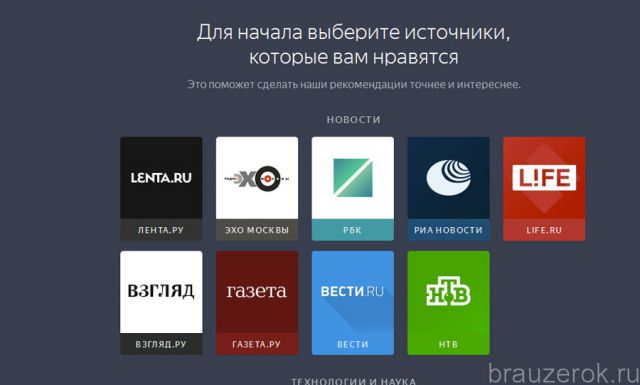
Källor är katalogiserade efter ämne (teknik och vetenskap, nyheter, underhållning, etc.).
När installationen är klar visas förhandsvisningar av inlägg under bokmärkena. Scrolla ner fliken lite.
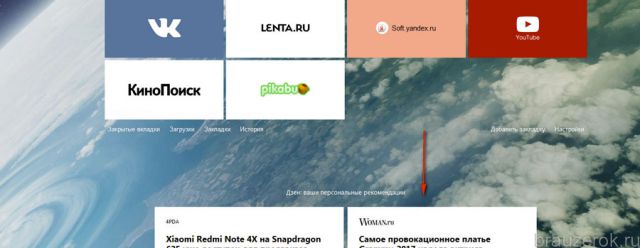
För dem som vill synkronisera data med ett Yandex-konto eller snabbt gå till den personliga profilen för detta system, finns knappen "Logga in". Klicka på den och ange dina inloggningsuppgifter.
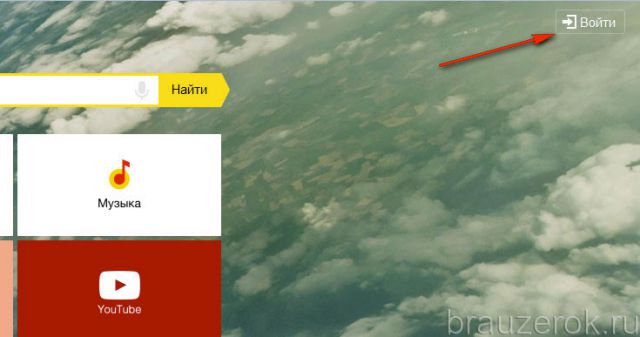
Denna applikation är också tillgänglig på Firefox-tilläggswebbplatsen. Det kan lätt hittas med hjälp av raden "sök efter tillägg". Installationen utförs på standard sätt - med knappen "Lägg till ...".
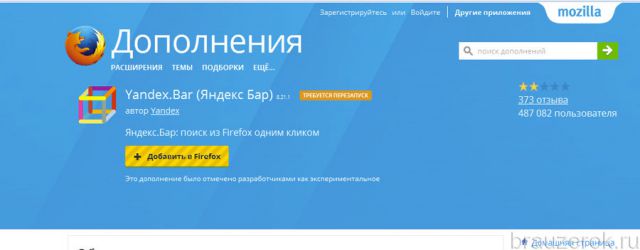
När du är ansluten kommer verktygsfältsikonerna att dyka upp på höger sida av topppanelen i FF. Som standard är två knappar installerade - Yandex. Mail och väder. Det geografiska området för tillägget bestäms automatiskt av IP-adressen.
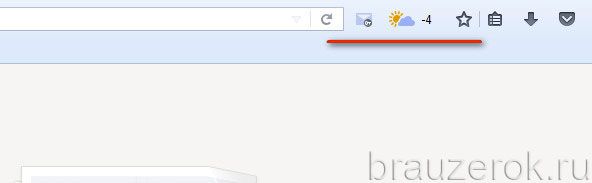
Om så önskas kan panelen utökas:
1. Placera markören på verktygsfältet och tryck på höger musknapp.
2. Klicka på "Element ..." i inställningsmenyn.
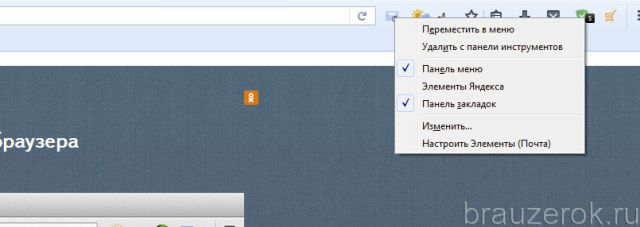
3. I fönstret som öppnas klickar du för att välja knapparna för de tjänster du vill se i Yandex.Bar-panelen. Och klicka sedan på högerpilen. Den ligger på gränsen mellan två trimblock.
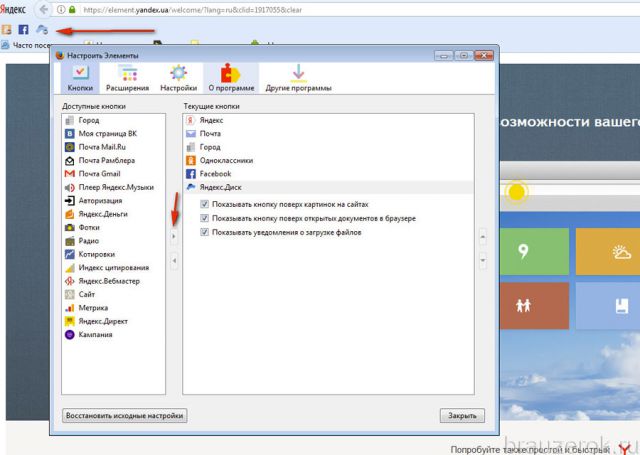
4. Klicka på "Stäng" för att stänga inställningsfönstret.
En grupp knappar kan döljas och öppnas med hjälp av pilikonen, som finns till höger om menyikonen.

Hur tar man bort Yandex-tjänster från webbläsaren och Windows?
Om du inte vet hur du tar bort visuella bokmärken Yandex och Yandex.Bar, följ den här guiden:
1. Från Firefox-menyn, öppna: Verktyg → Tillägg.

2. I avsnittet "Tillägg", i Yandex-tilläggsblocken, klicka på knappen "Ta bort" eller "Inaktivera" (för tillfällig avaktivering).
I händelse av att du installerade Yandex-tillägg som ytterligare programvara genom installationsprogrammet för en applikation, förutom att avinstallera tillägg i webbläsaren, måste du också ta bort tjänsteapplikationerna från operativsystemet.
Det görs så här:
- Klicka på Start.
- Gå till "Kontrollpanelen".
- Klicka på avsnittet "Avinstallera ett program".
- Högerklicka på Yandex-applikationen (men inte på webbläsaren, blanda inte ihop det!).
- Klicka på alternativet "Ta bort".
- Följ instruktionerna från avinstallationsprogrammet.
Bekväm användning av webbläsaren Firefox och Visual Bookmarks från Yandex.





